时间: 2020-10-10 15:17:22 人气: 630 评论: 0

锁定Mac是一项很棒的安全功能,可以在远离计算机时保护重要数据。视Mac而定,当您回到办公桌前时,需要输入密码或使用Touch ID解锁Mac苹果电脑。
但是,如果您是Apple Watch用户,则可穿戴设备可以节省额外的时间。让我们看看如何使用Apple Watch解锁Mac。
要进行自动解锁,您需要安装2013年中或之后的Mac。Apple Watch需要安装watchOS 3或更高版本。您的Mac和Apple Watch都需要登录到同一iCloud帐户。
另外,请确保在Mac和Apple Watch上都启用了蓝牙。
您的Apple ID还需要启用双重身份验证。如果您不知道该功能,它将提供额外的安全性。即使有人知道您的密码,他们仍然将无法访问您的帐户。
启用双重身份验证后,每当您使用新设备登录帐户时,都需要提供两条信息。除了密码,您还需要提供一个六位数的验证码,该验证码已发送到您的电话号码或显示在其他已登录的设备上。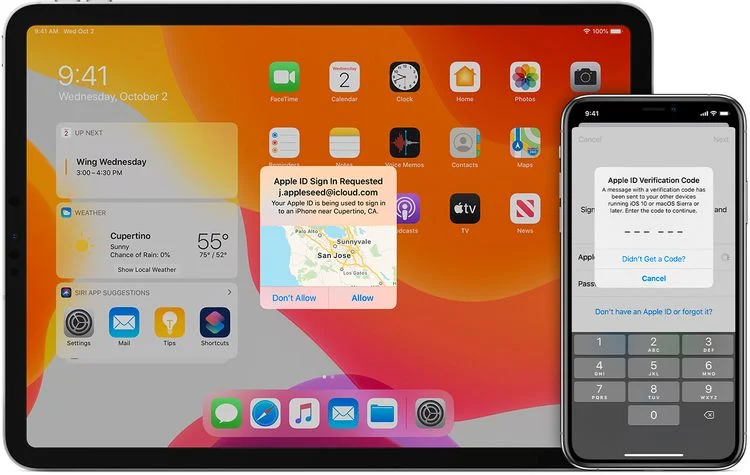
虽然确实需要一些步骤才能启用,但这是确保您的私人数据安全的极其重要的安全措施。
现在是时候进入Mac并选择左上角的苹果菜单,然后选择系统偏好设置。选择安全和隐私,然后选择通用。
要进行更改,请点击“单击锁进行更改”旁边左下角的小锁。您需要输入Mac的管理员密码。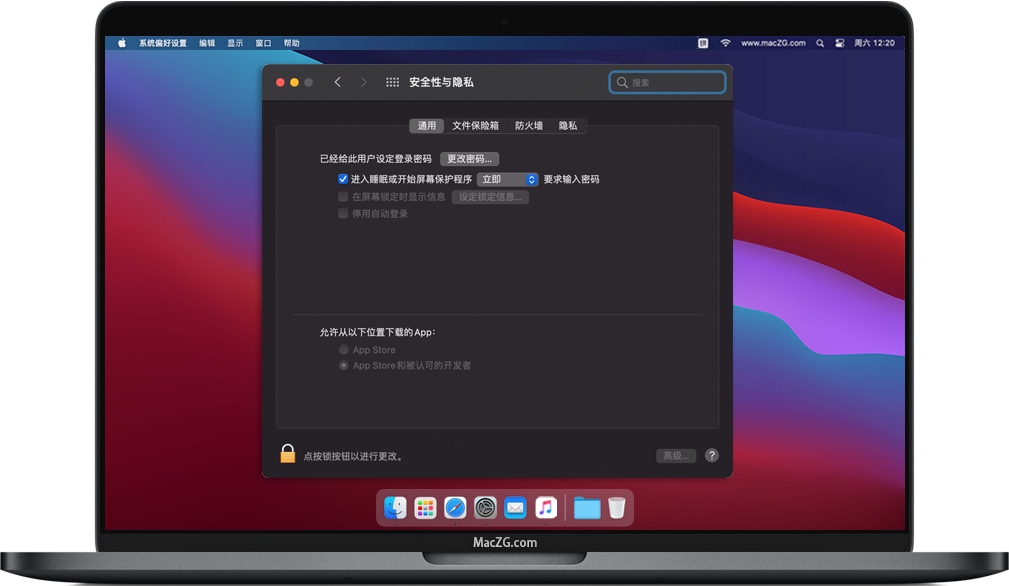
之后,您可以在“使用Apple Watch解锁应用程序和Mac”下选择“ Apple Watch” 。如果您碰巧拥有多个Apple Watch,则还可以选择要解锁Mac的那些。
完成此操作后,您现在可以使用Apple Watch解锁Mac。只需将手表靠近Mac,您的手腕上就会感觉很快。手表屏幕上将出现一则消息,提示您的计算机名称,并且该计算机已被此Apple Watch解锁。
在Mac屏幕上,您会看到使用Apple Watch解锁。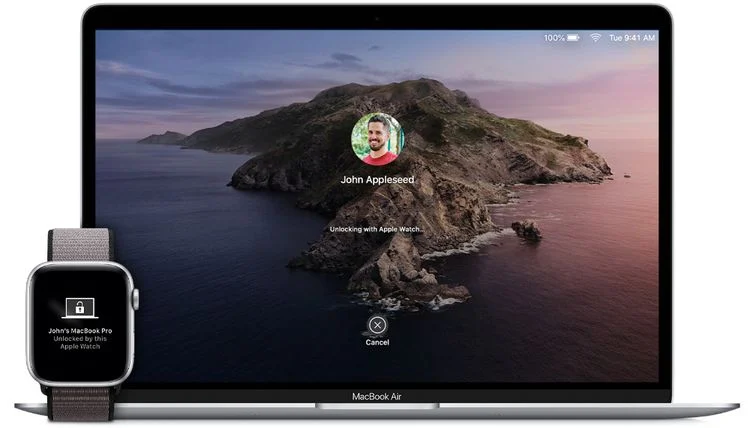
只是要注意:重新启动Mac时,macOS确实要求您输入计算机的密码。但是之后,您可以使用手表自由解锁Mac。
如果您在使用自动解锁功能时遇到问题,可以尝试一些方法。首先,请确保将Watch放置在距Mac较近的一到两英尺内。它不会从整个房间解锁。
接下来,尝试重新启动Mac和Apple Watch。另外,请仔细检查以确保在Mac上启用了蓝牙和Wi-Fi,并且为Apple Watch打开了蓝牙。如果这样没有帮助,请尝试将Apple Watch与iPhone重新配对。
使用Apple Watch来快速轻松地解锁Mac的功能可能不是您以前所知道的功能。但这绝对是一种节省时间的选择,使Watch更加有用。
而且,如果您希望在不需要充电器的情况下长时间使用可穿戴设备,请确保了解一些节省Apple Watch电池寿命的好方法。







